Mange bruker i dag en rekke fonter, samt ulike symboler og emojier, for å gjøre innholdet mer attraktivt. Som et resultat foretrekker folk å laste ned et stort antall fonter til systemet, noe som bremser det ned og ikke alltid er nødvendig.
Imidlertid er det en god idé å fjerne / avinstallere alle skriftene som ikke brukes så ofte.
Vennligst les denne siden, som beskriver hvordan du fjerner visse fonter fra systemet.
MERK: Administrativ legitimasjon kreves for dette. Hvis du er logget på som bruker, kan det hende du trenger administratorlegitimasjon, og denne endringen vil påvirke alle brukere på systemet.
Innholdsfortegnelse
Slik avinstallerer du fonter i Windows 11 via Innstillinger-appen
1. Gå til skrivebord ved å trykke Windows + D tastene sammen på tastaturet.
2. Høyreklikk hvor som helst på den tomme plassen på skrivebordet og velg Tilpass alternativet fra kontekstmenyen som vist nedenfor.
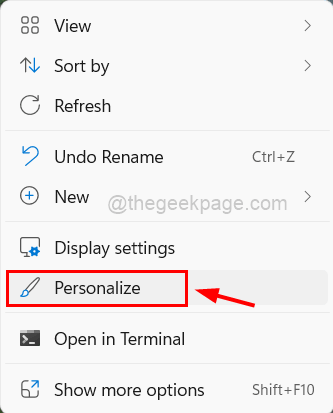
3. Dette tar deg til siden for personalisering på systemet.
4. Deretter ruller du ned og klikker på Fonter nederst som vist nedenfor.
ANNONSE
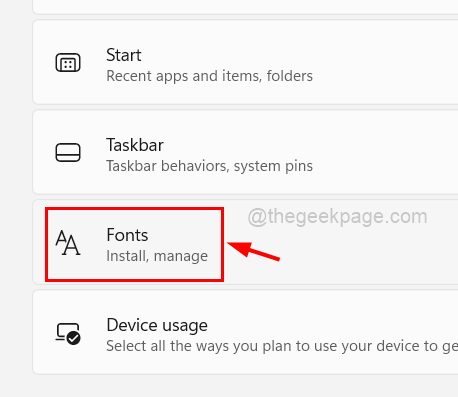
5. På fontsiden vil alle fontene som er installert og tilgjengelige bli listet opp.
6. For å avinstallere fonten, klikk på tre horisontale prikker (vis flere alternativer) på fonten.
7. Klikk deretter på Avinstaller knappen fra listen som vist nedenfor.
MERK: Sørg for at skriftene du skal avinstallere, ikke brukes av andre programmer (Word eller notisblokk osv.)
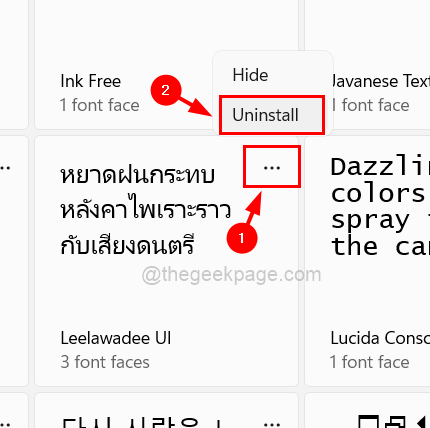
8. Dette vil avinstallere fonten du ønsket.
9. På denne måten kan du avinstallere alle skriftene du vil, én etter én.
10. Når du er ferdig, lukker du Fonter-siden.
Slik kan du avinstallere skriftene fra Windows 11-systemet.
Slik avinstallerer du skrifter i Windows 11 via kontrollpanelet
1. Åpen de Kontrollpanel ved å skrive kontroll i løpe kommandoboks (Trykk Windows + R nøklene sammen).
2. Slå den Tast inn nøkkel.

3. Sørg for å velge i kontrollpanelet Store ikoner fra Se etter nedtrekksliste.
4. Klikk deretter på Fonter for å åpne den.
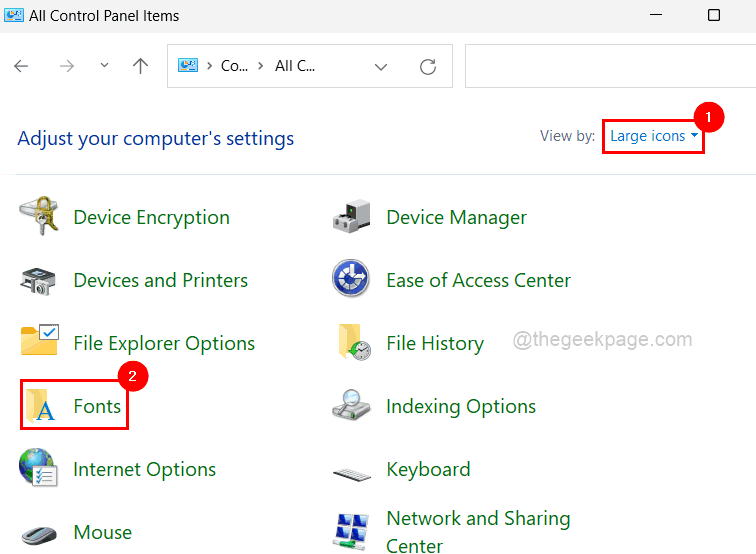
5. Den vil vise alle fontene som er installert på systemet.
6. trykk CTRL tasten og klikk på alle skriftene du ønsker å avinstallere og klikk på Slett knappen øverst som vist på skjermbildet nedenfor.
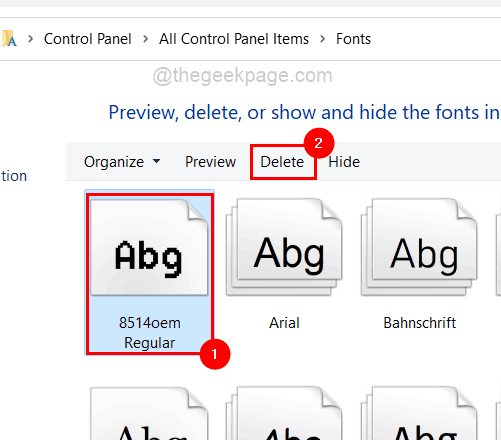
7. Når du er ferdig, lukker du kontrollpanelvinduet.
Slik avinstallerer du skrifter i Windows 11 via filutforsker
1. trykk Windows + E nøklene sammen for å åpne Filutforsker på systemet.
2. Skriv inn i filutforskeren C:\Windows\Fonts i adressefeltet og trykk Tast inn nøkkel.
3. Dette åpner fontmappen.
4. Deretter velger du alle skriftene du vil avinstallere og trykker på slette som vist i skjermbildet nedenfor.
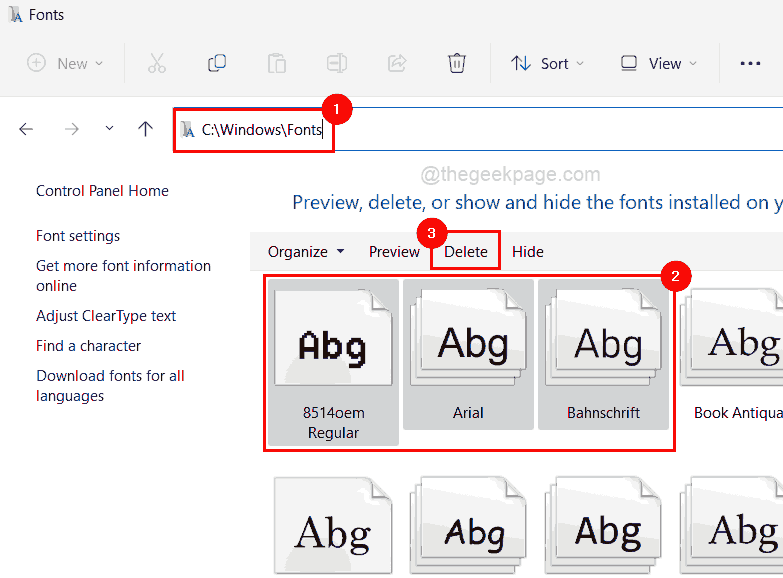
5. Lukk filutforskeren etter at den er ferdig.
Trinn 1 - Last ned Restoro PC Repair Tool herfra
Trinn 2 - Klikk på Start skanning for å finne og fikse alle PC-problemer automatisk.


